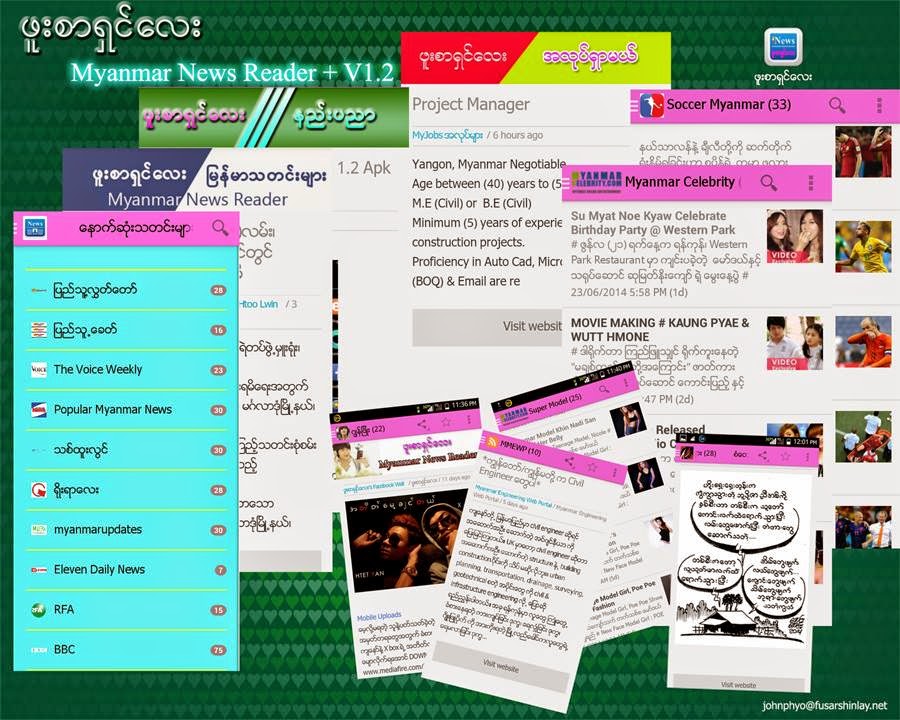မဂၤလာပါ ကၽြန္ေတာ္ခုရက္ပုိင္း မအားတာနဲ႕
ေလ့က်င့္ခန္းေလးေတြဆက္မတင္ျဖစ္ဘူး ေဆာ္ရီးပါ ခုထက္ျပီးတင္ေပးလိုက္တယ္ေနာ္
ခုက ဓါတ္ပံုထဲမွာ သက္တန္႕ေရာင္ေလးထည္႕တာကုိ ေလ့က်င့္ရမွာပါ ။
မသိေသးတဲ့သူေတြအတြက္ တင္ေပးလိုက္ပါတယ္ ။

အရင္ဆံုးဒီပံုကုိေဒါင္ပါ ျပီးရင္ photoshop မွာဖြင့္ျပီး ေအာက္မွာျပတဲ့လမ္းညြန္အတုိင္းုလုပ္ရမွာပါ ။
ပံု ၁

ပံု ၁ မွာ ျပသလို Gradient tools ကုိေရြးပါ။

ျပီးရင္ေပၚက Gradient color ေပၚမွာ တစ္ခ်က္ႏွိပ္ပါ

အဲမွာ box တစ္ခုက်လာပါေလ့မယ္
ပံုမွာျပတဲ့ setting ပံုေလးကုိႏွိပ္ျပီး special effects ကုိေရြးေပးပါ

ျပီးရင္ပံုမွာျပသလို ေအာက္ဆံုးကအေရာင္ေလးေရြးျပီး ok ႏွိပ္ပါ

ျပီးရင္ layer အသစ္တစ္ခုေခၚပါ။

ပံုမွာျပသလို ေရြးျပီး ဓါတ္ပံုရဲ႕ ညာဘက္ေအာက္ေျခကေန ဘယ္ဘက္ အေပၚထိ ဖိဆြဲသြားပါ

ဒါဆိုရင္ေတာ့ ခုလိုသက္တန္႕ေလးေပၚလာပါျပီ :)

သိပ္မပီျပင္ေသးလို႕ထက္ျပင္ဦးမယ္ေနာ္
layer အထက္က Normal ကုိႏွီပ္ပါ

ေပၚလာတဲ့ effect ထဲက Screen ကုိထက္ေရြးေပးပါ ။

ဒါဆိုရင္ သက္တန္႕ေလးက ခုလိုေလးျဖစ္သြားပါတယ္
သတိထားမိလား တံတားေရွ႕မွာ အေရာင္ေတြ ကာေနတယ္ သဘာ၀မက်ေသးျပန္ဘူးထက္ျပင္ရဦးမယ္

Brush ကုိေရြးေပးပါ right click ႏွိပ္ျပီး brush အရြယ္အစားနဲ အမ်ိဳးအစားကုိ
ပံုမွာျပသလိုေရြးေပးပါ ။

သူ႕ကုိ quick mash လုပ္ဖိုအတြက္
ပံုမွာျပတဲ့ သေကၤတာေလးေရြးေပးပါ

ျပီးရင္ တံတားေရွ႕မွာကြယ္ေနတဲ့ သက္တန္႕အေရာင္ေလးေတြကုိ လိုက္ဖ်က္ပါ
မဖ်က္ခင္သတိထားရမွာက ေဘးက ေကာလာေဘာက္မွာက အနက္ေရာင္ဟုတ္မဟုတ္ အရင္စစ္ပါ
အနက္ေရာင္နဲ႕မွ အဆင္ေျပမွာပါ ။

ျပီးရင္ေတာ့ခုလိုမ်ိဳးပံုေလး ျမင္ရမွာျဖစ္ပါတယ္
အဆင္ေျပပါေစ ။